Kreativ frihet kombinerad med kraftfull teknik – det erbjuder dig Soranär det kommer till att skapadina egna presetsoch loops. I den här guiden får du veta hur du utformar presets efter dina önskemål och hur du skapar en sömlös loop av varje klipp. På så sätt är du perfekt rustad för sociala medier och andra plattformar. Låt oss börja!
Viktigaste insikter
- Du kan skapa individuella presets eller välja befintliga presets.
- Preset-hanteringen gör att du kan ha skräddarsydda videostilar.
- Med loop-funktionen kan du skapa oändliga loops för sociala medier.
Steg-för-steg-guide
Steg 1: Skapa ett preset
För att skapa ditt första preset, öppna Sora och gå till preset-området. Här kan du välja mellan olika mallar eller skapa ett nytt preset. Klicka på plustecknet för att skapa ett nytt preset. Ge ditt preset ett unikt namn, till exempel ”Simpsons”. Se till att formulera beskrivningen för presetet tydligt och precist – i det här exemplet kan du skriva “allt i stil med tecknad serien Simpsons” för att uppnå det önskade resultatet.
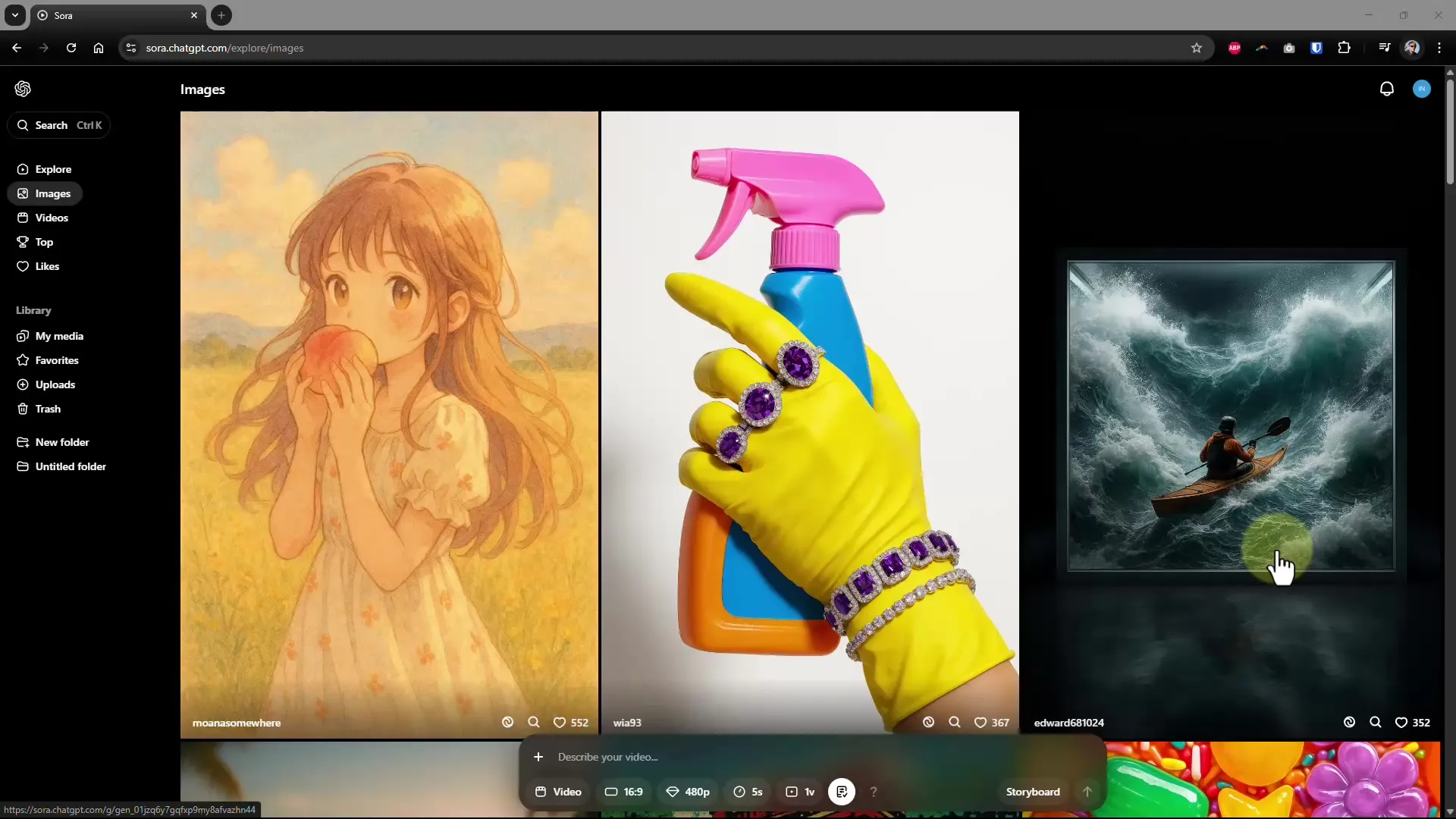
Steg 2: Anpassa ett preset
Så snart du har skapat ditt preset, kan du anpassa de olika elementen ytterligare. Ett exempel är om du vill skapa ett preset i ”Lego Stop Motion Animation”-stil. Se till att du förfinar beskrivningen så att olika aspekter, som kamerarörelser, inkluderas. Detta hjälper AIatt bättre förstå den önskade videostilen. Efter att ha sparat görs presetet tillgängligt för redigering.
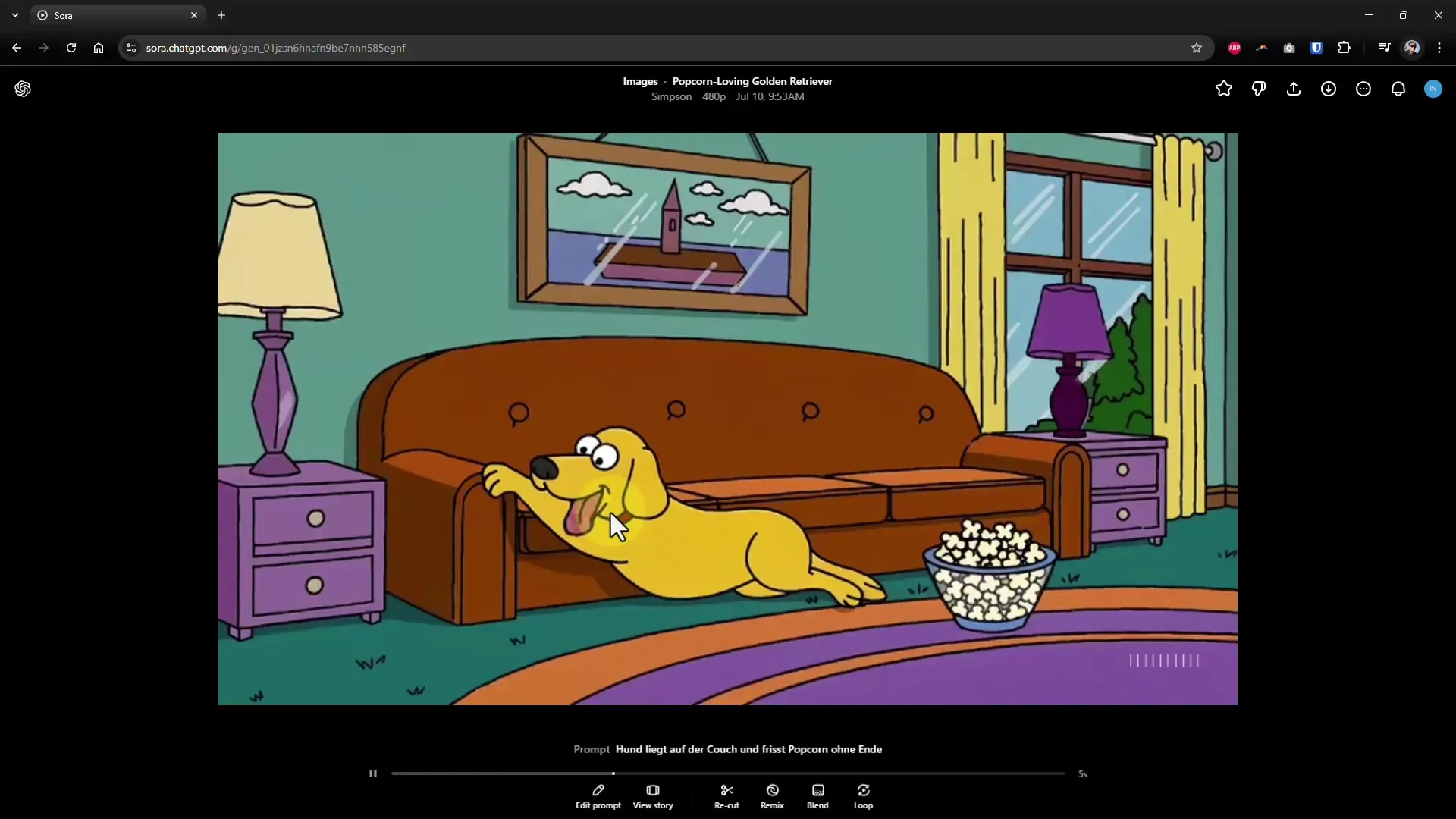
Steg 3: Skapa video
Nu när ditt preset är inställt kan du börja skapa din video. Använd den preset-stil som du har definierat för att skapa en video som överensstämmer med ditt kreativa koncept. Under genereringen kanske du inte känner till innehållet i detalj, men du kommer snabbt att se om AI:n har genomfört den önskade stilen bra.
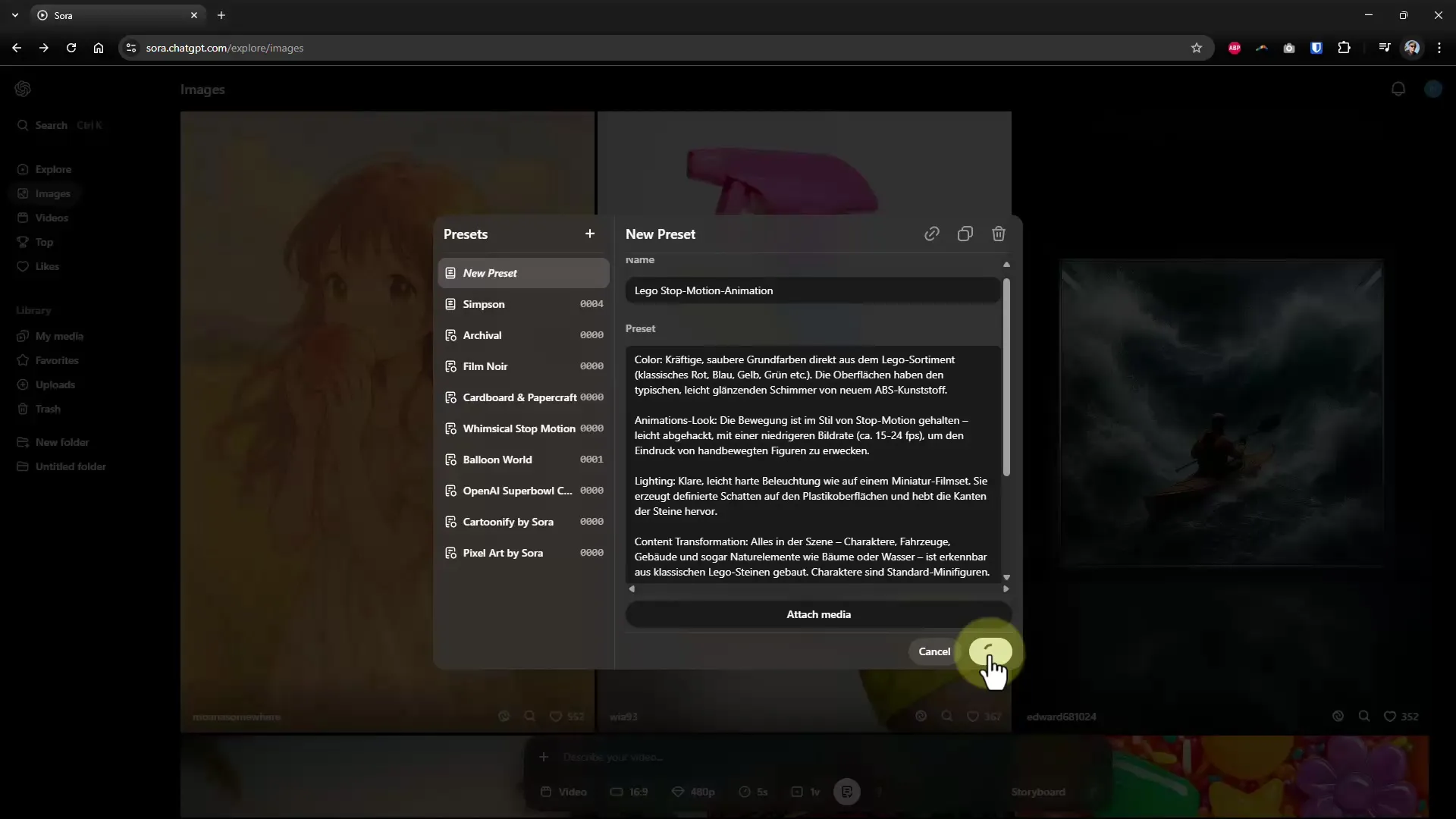
Steg 4: Granska resultatet
Så snart videon har genererats, ta dig tid att granska resultatet. Se om det överensstämmer med den stil du önskade. Ett exempel kan vara ett klipp som använder Lego-figurer. Visuellt och animationen bör vara tydliga. Här är det viktigt att du lägger märke till de små detaljerna i videon för att göra eventuella justeringar.
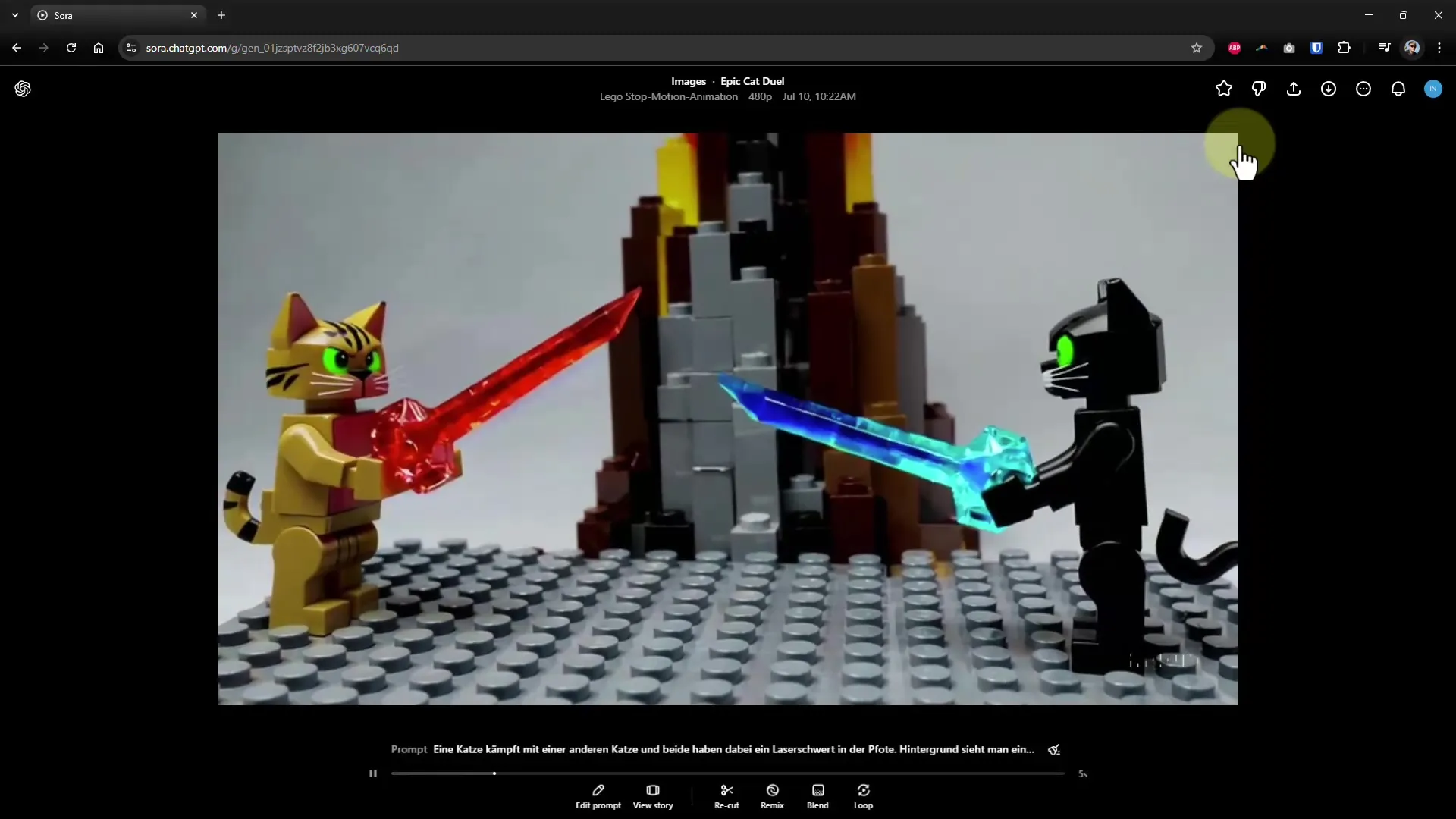
Steg 5: Använda loop-funktionen
När du är nöjd med den skapade videon kanske du vill att den ska upprepas oändligt. Detta är ett avgörande steg för användning på sociala medier. För att använda den här loop-funktionen, tryck på loop-symbolen. Välj sedan de specifika delarna i videon som du vill loopa. Du kan välja mellan en vanlig, kort eller lång loop, beroende på önskad effekt.
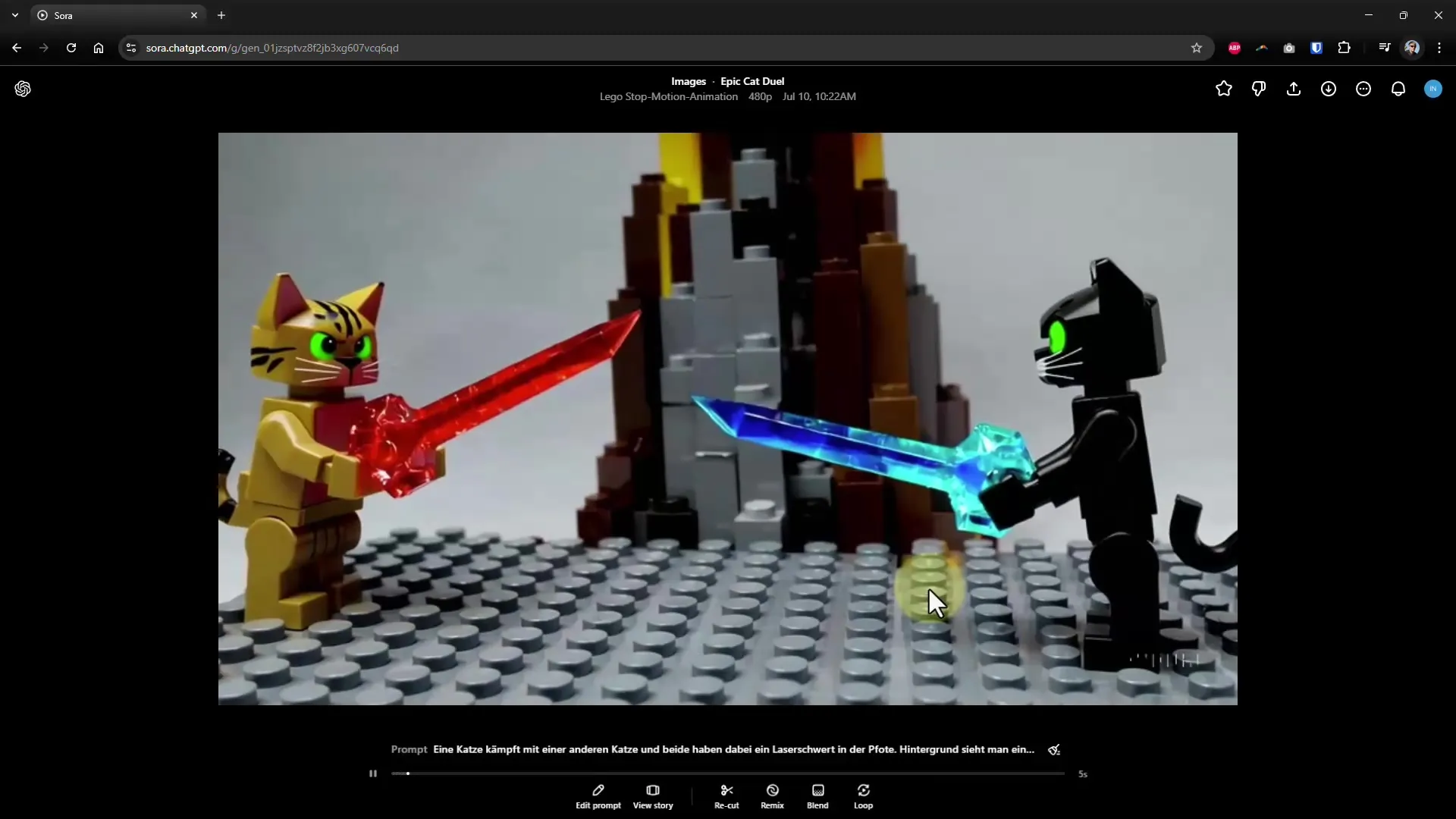
Steg 6: Kontrollera videon som loop
Efter att ha ställt in loopen, väntar AI:n nu på att presentera den färdiga loopen för dig. Granska slutresultatet för att säkerställa att övergången mellan början och slutet av videon är sömlös. En väl utformad loop bör få det att verka som om det inte finns någon början och inget slut, vilket ofta fängslar tittarna.
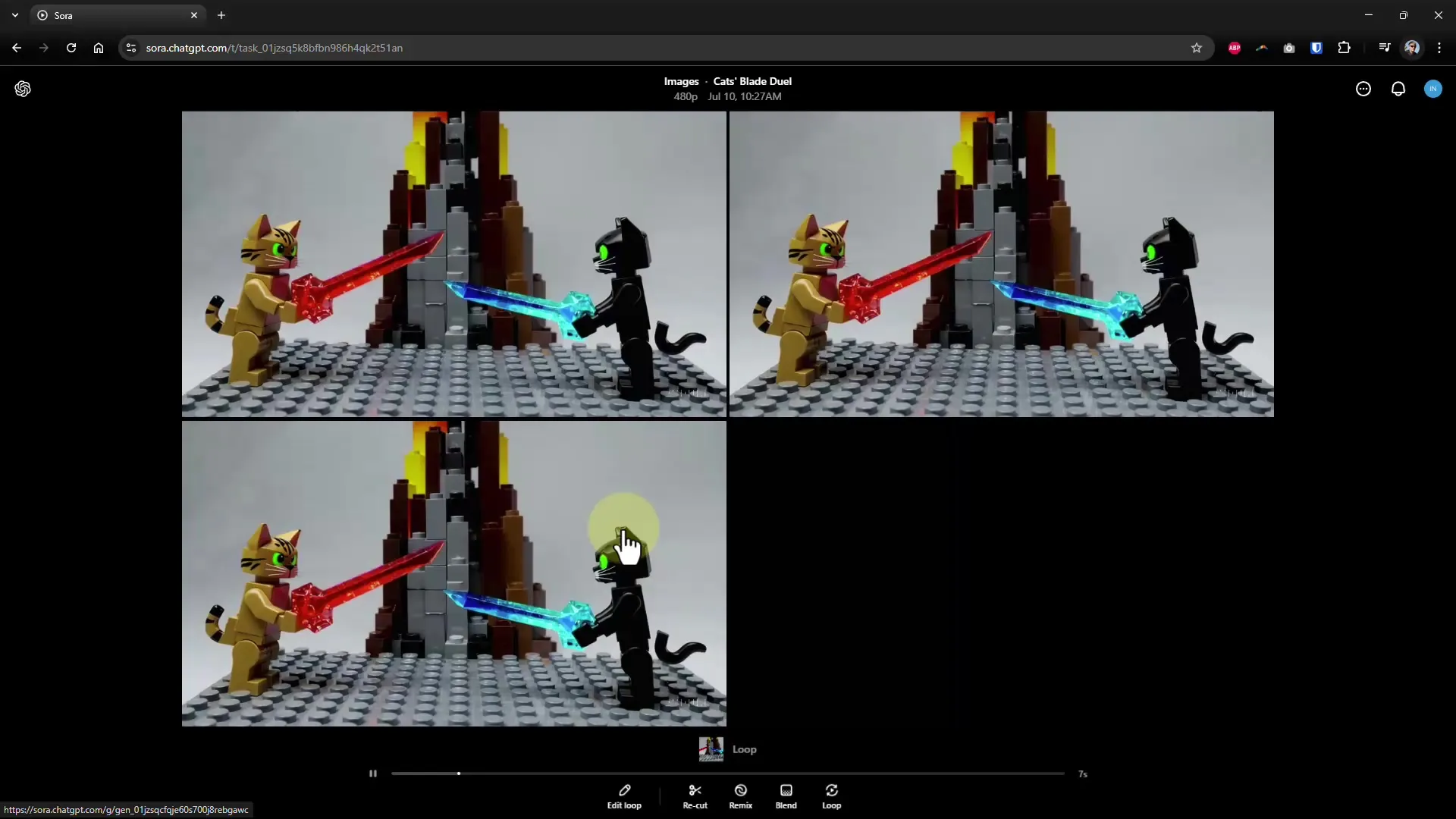
Sammanfattning – Bli en AI-regissör: Skapa egna presets och loops i Sora
Att presentera dina kreativa idéer genom individuella presets och loops i Sora är ett utmärkt sätt att öka dina redigeringsmöjligheter. Använd de ovanstående stegen för att skapa dina unika stilar och säkerställ att dina videor ser imponerande ut på sociala medier.


